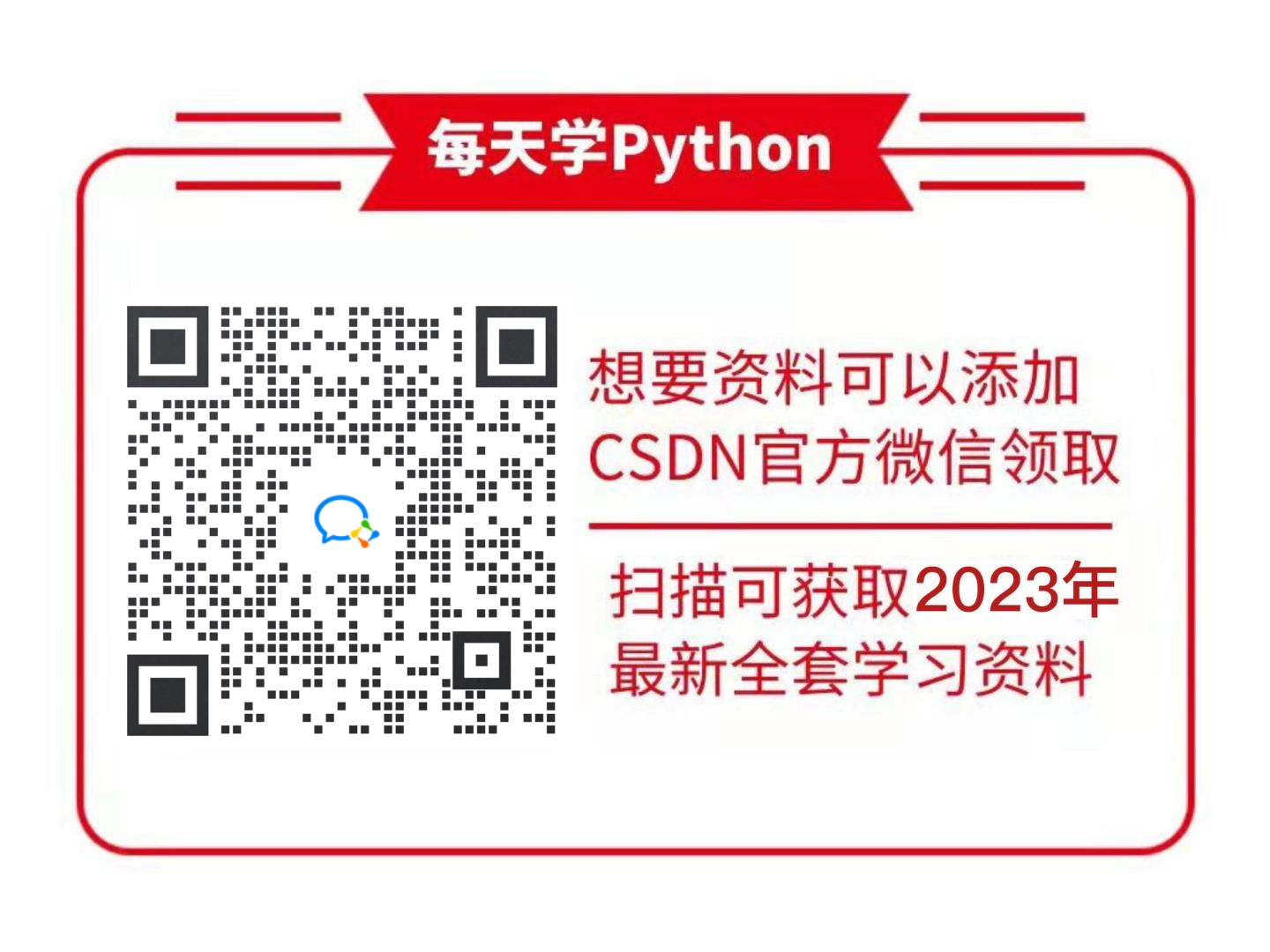- NGINX [upstream timed out (110: Con
- mysql 命令行启动显示“服务名无效”
- MySQL一对多查询
- dbeaver工具连接达梦数据库
- MySQL中的多表查询详解
- @Transctional事务传播机制(Propagation)
- Springboot怎么实现图片上传
- Redis主从复制和哨兵架构图,集成Spring Boot项目实战分享
- 13.Tomcat服务器启动失败的总结
- 后端Linux软件安装大全[JDK、Tomcat、MySQL、Irzs
- 简单解决 Error updating database. Cause
- 【MySQL】MySQL索引详解
- CANOE入门系列---下载安装及各选项卡详解
- nginx 配置解决前端跨域问题
- [Python] flask运行+wsgi切换生产环境+supervi
- Tomcat与Netty比较
- SpringCloud笔记
- SpringBoot的全局异常拦截
- 【爬虫实战】用python爬豆瓣电影《热烈》的短评!
- SQL数据统计总结
- 基于flask的web应用开发——访问漂亮的html页面以及页面跳转
- 四步完全卸载 MySQL
- Hadoop伪分布式配置教程
- 【Java】手把手教你写学生信息管理系统(窗口化+MYSQL)
- SpringBoot结合MyBatis实现多数据源配置
- 毕业设计——基于SpringBoot+Mybatis+Thymelea
- java多线程带返回值的方式方法
- 通过 docker-compose 快速部署 MySQL保姆级教程
- python+pyecharts+flask+爬虫实现实时天气查询可视
- 【SpringMVC】JSON注解&全局异常处理机制
1. 安装需求
在使用 python 框架 Django 需要注意下面事项
- Pycharm 版本是专业版而不是社区版本
- Pycharm 配置好了 python 解释器 (一般我们现在用的都是python3)
- 我自己使用的是 Pycharm 版本是2020.1.2
2. 准备工作
2.1 新建项目
首先我们打开 Pycharm 如下所示
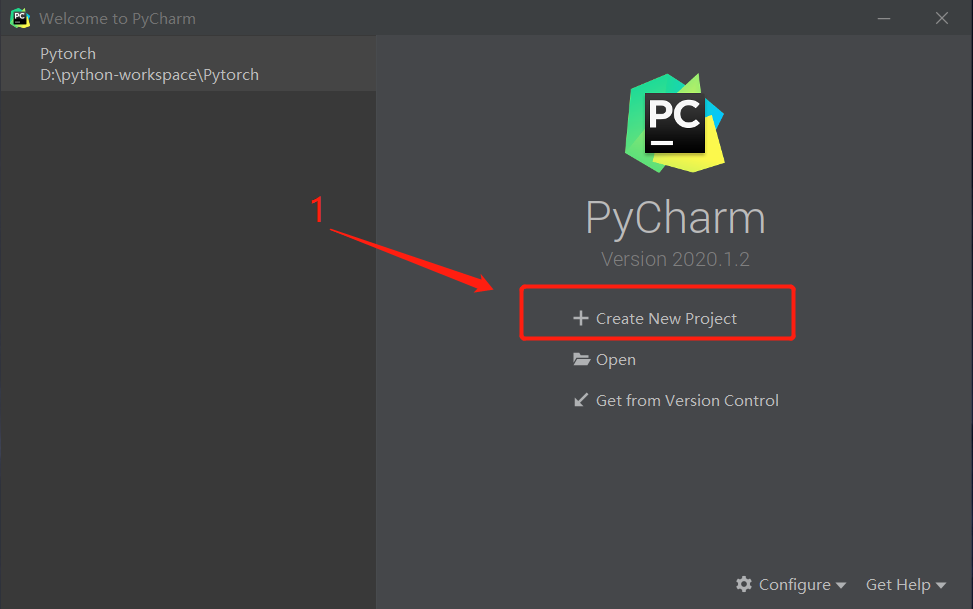
可能有些小伙伴到这个界面怎么打开,你可以这样做,打开你的Pycharm编译器,然后点击左上角的 File -> Close Project
2.2 输入相关配置
按照下面我图中提示的做就行了,配置完成之后 点击Create
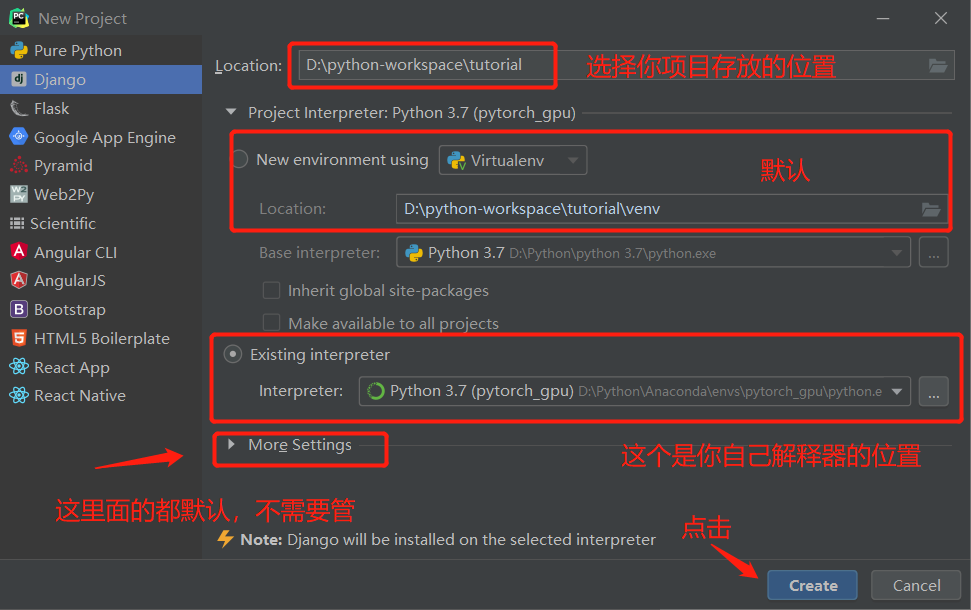
2.3 项目创建完成
这是在安装Django 框架, 等待一下即可
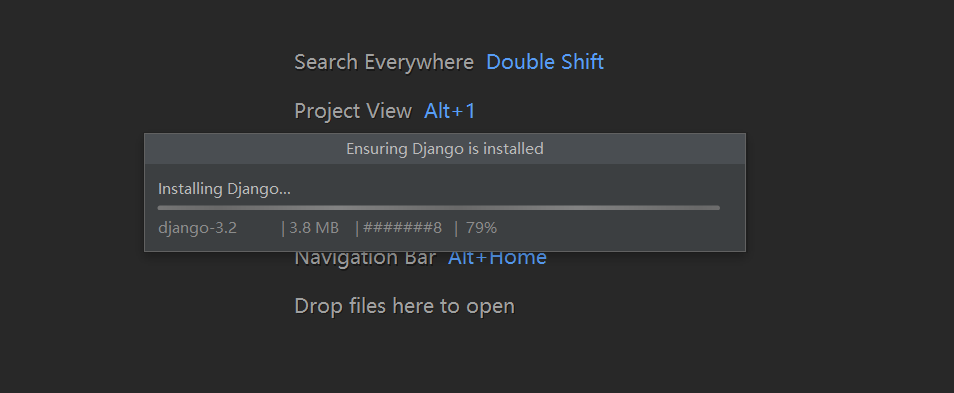
安装完成如下所示
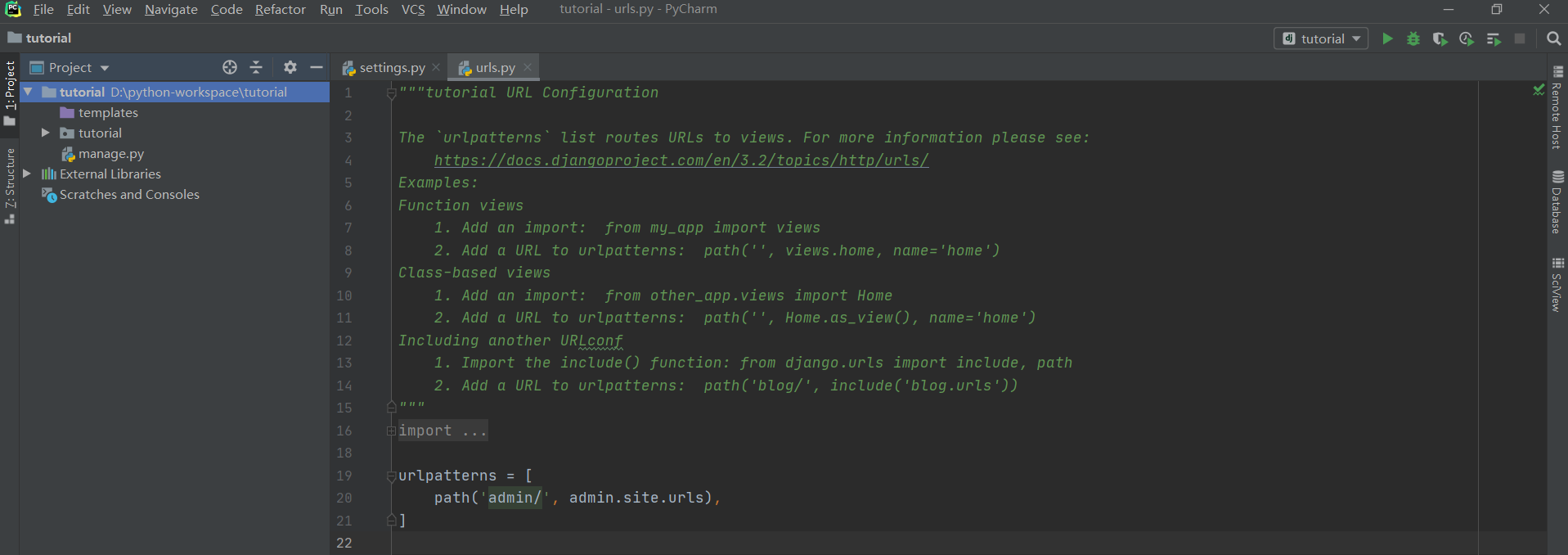
2.4 查看安装 Django 版本
在 Pycharm 底部选择 Terminal 然后在里面输入:python -m django --version
(pytorch_gpu) D:\python-workspace\tutorial>python -m django --version
3.2
2.5 启动项目
在 Terminal 里面输入: python manage.py runserver
然后出现下面一个小错误
Traceback (most recent call last): File "manage.py", line 22, inmain() File "manage.py", line 18, in main execute_from_command_line(sys.argv) File "D:\Python\Anaconda\envs\pytorch_gpu\lib\site-packages\django\core\management\__init__.py", line 419, in execute_from_command_line utility.execute() File "D:\Python\Anaconda\envs\pytorch_gpu\lib\site-packages\django\core\management\__init__.py", line 363, in execute settings.INSTALLED_APPS File "D:\Python\Anaconda\envs\pytorch_gpu\lib\site-packages\django\conf\__init__.py", line 82, in __getattr__ self._setup(name) File "D:\Python\Anaconda\envs\pytorch_gpu\lib\site-packages\django\conf\__init__.py", line 69, in _setup self._wrapped = Settings(settings_module) File "D:\Python\Anaconda\envs\pytorch_gpu\lib\site-packages\django\conf\__init__.py", line 170, in __init__ mod = importlib.import_module(self.SETTINGS_MODULE) File "D:\Python\Anaconda\envs\pytorch_gpu\lib\importlib\__init__.py", line 127, in import_module return _bootstrap._gcd_import(name[level:], package, level) File " ", line 1006, in _gcd_import File " ", line 983, in _find_and_load File " ", line 967, in _find_and_load_unlocked File " ", line 677, in _load_unlocked File " ", line 728, in exec_module File " ", line 219, in _call_with_frames_removed File "D:\python-workspace\tutorial\tutorial\settings.py", line 57, in 'DIRS': [os.path.join(BASE_DIR, 'templates')] NameError: name 'os' is not defined
解决方案
找到 seetings。py 文件,然后在settings.py文件头加上:import os
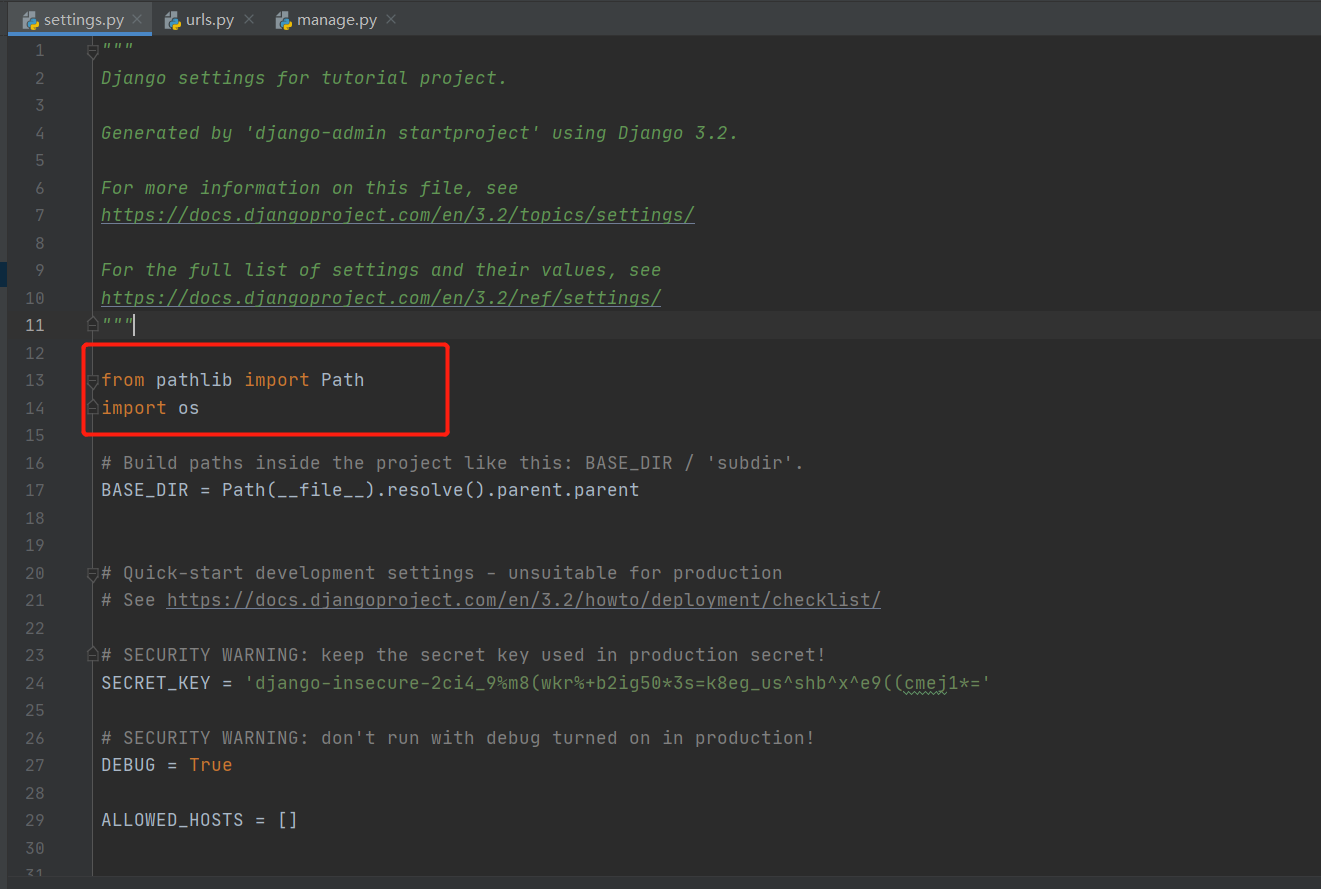
再次执行: python manage.py runserver
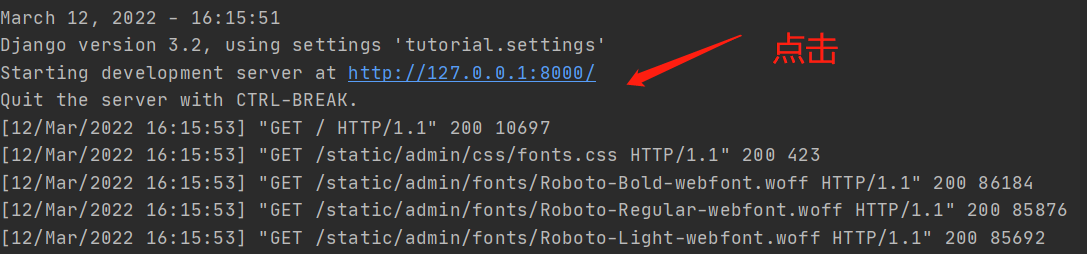
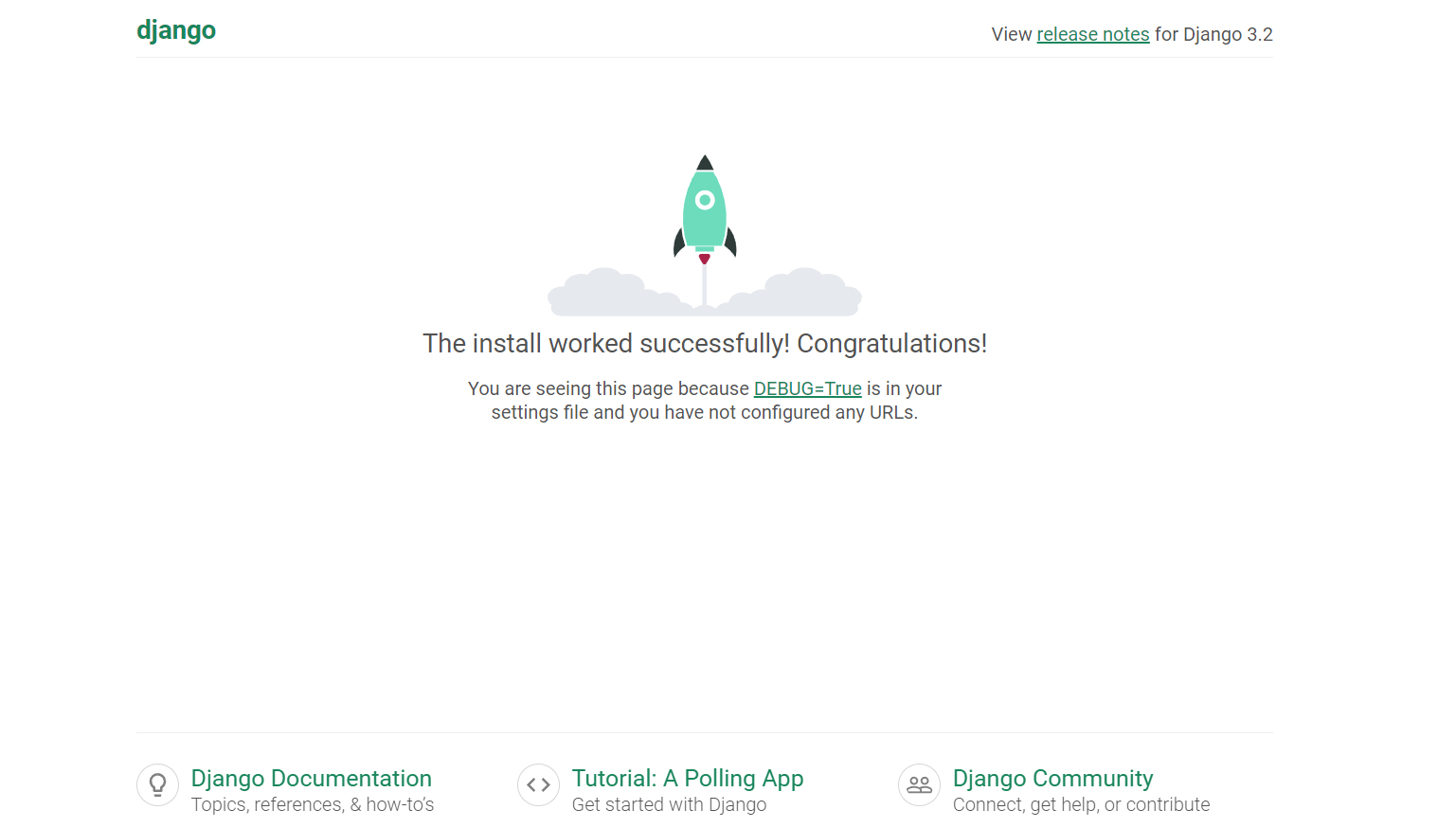
出现上面这个界面基本上Django项目就搭建好了。
2.6 解决一点小问题
在启动 Django 项目的时候我发现控制台出现了下面一点小提示
You have 18 unapplied migration(s). Your project may not work properly until you apply the migrations for app(s): admin, auth, contenttypes, sessions. Run 'python manage.py migrate' to apply them.
这个问题的我也不是了解是啥原因直接给大家上解决方案。
解决方法: 先 Ctrl + C 结束服务,执行这个命令 python manage.py migrate
Operations to perform: Apply all migrations: admin, auth, contenttypes, sessions Running migrations: Applying contenttypes.0001_initial... OK Applying auth.0001_initial... OK Applying admin.0001_initial... OK Applying admin.0002_logentry_remove_auto_add... OK Applying admin.0003_logentry_add_action_flag_choices... OK Applying contenttypes.0002_remove_content_type_name... OK Applying auth.0002_alter_permission_name_max_length... OK Applying auth.0003_alter_user_email_max_length... OK Applying auth.0004_alter_user_username_opts... OK Applying auth.0005_alter_user_last_login_null... OK Applying auth.0006_require_contenttypes_0002... OK Applying auth.0007_alter_validators_add_error_messages... OK Applying auth.0008_alter_user_username_max_length... OK Applying auth.0009_alter_user_last_name_max_length... OK Applying auth.0010_alter_group_name_max_length... OK Applying auth.0011_update_proxy_permissions... OK Applying auth.0012_alter_user_first_name_max_length... OK Applying sessions.0001_initial... OK
这样就大功告成了。
关于Python学习指南
学好 Python 不论是就业还是做副业赚钱都不错,但要学会 Python 还是要有一个学习规划。最后给大家分享一份全套的 Python 学习资料,给那些想学习 Python 的小伙伴们一点帮助!
包括:Python激活码+安装包、Python web开发,Python爬虫,Python数据分析,人工智能、自动化办公等学习教程。带你从零基础系统性的学好Python!
👉Python所有方向的学习路线👈
Python所有方向路线就是把Python常用的技术点做整理,形成各个领域的知识点汇总,它的用处就在于,你可以按照上面的知识点去找对应的学习资源,保证自己学得较为全面。(全套教程文末领取)
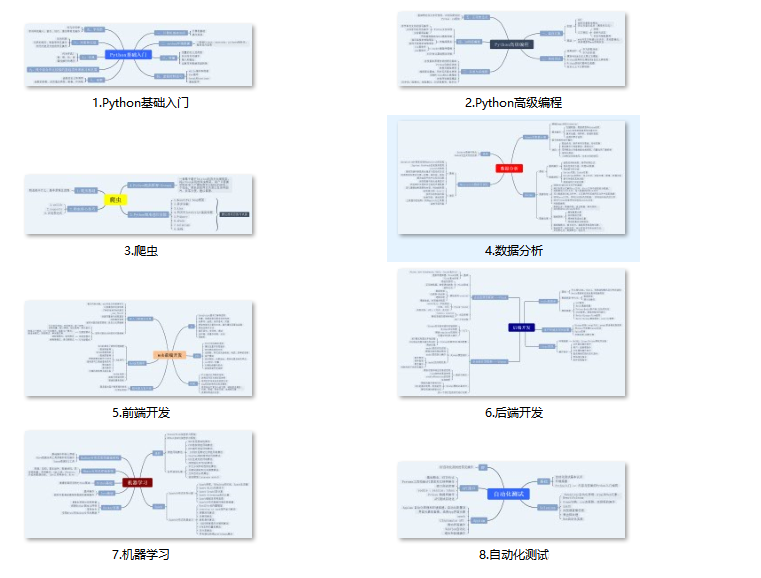
👉Python学习视频600合集👈
观看零基础学习视频,看视频学习是最快捷也是最有效果的方式,跟着视频中老师的思路,从基础到深入,还是很容易入门的。
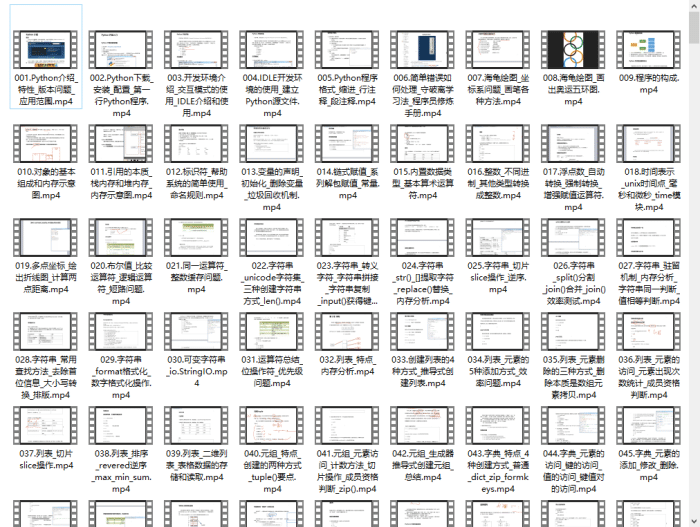
温馨提示:篇幅有限,已打包文件夹,获取方式在:文末
👉Python70个实战练手案例&源码👈
光学理论是没用的,要学会跟着一起敲,要动手实操,才能将自己的所学运用到实际当中去,这时候可以搞点实战案例来学习。

👉Python大厂面试资料👈
我们学习Python必然是为了找到高薪的工作,下面这些面试题是来自阿里、腾讯、字节等一线互联网大厂最新的面试资料,并且有阿里大佬给出了权威的解答,刷完这一套面试资料相信大家都能找到满意的工作。
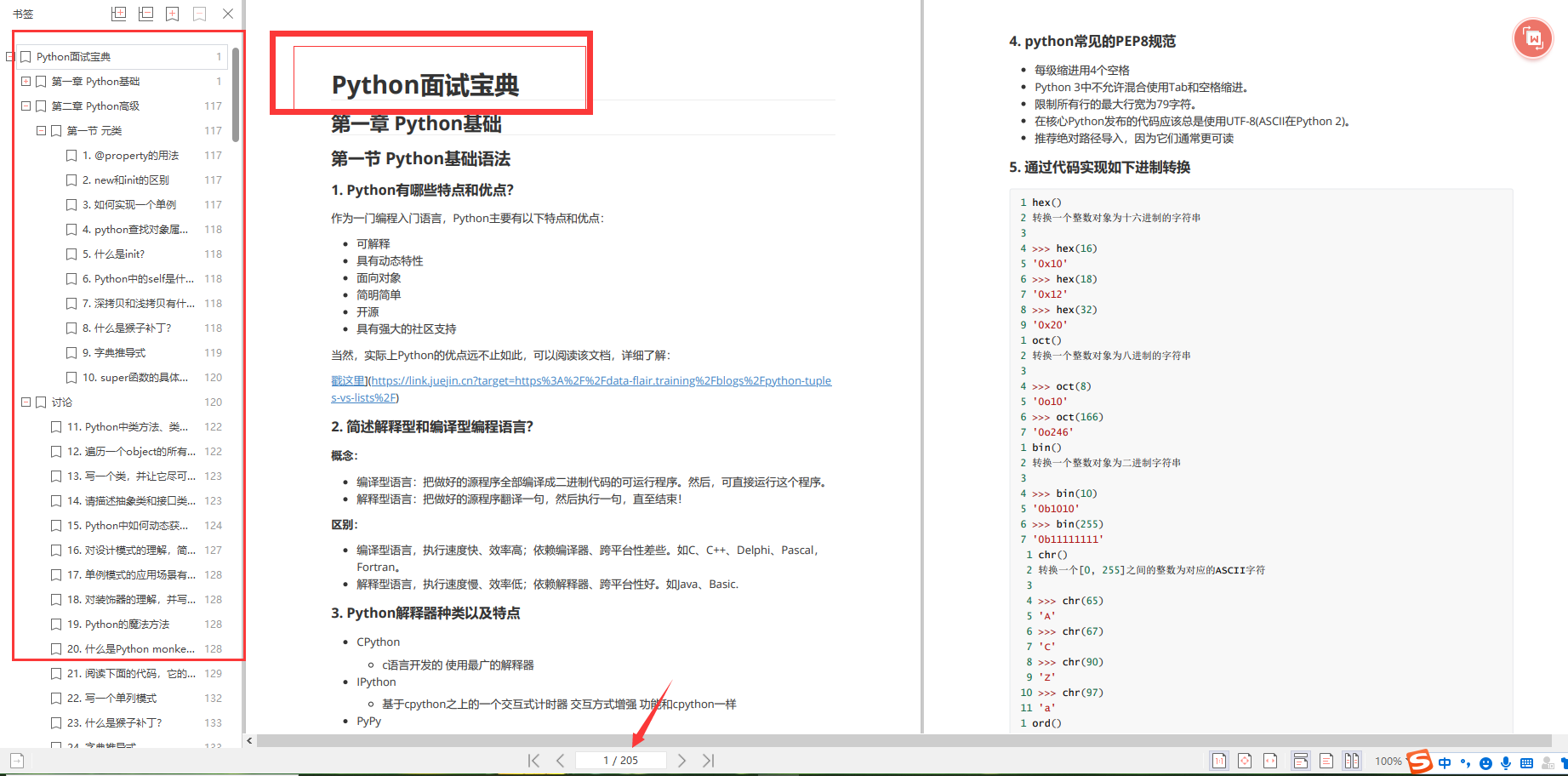
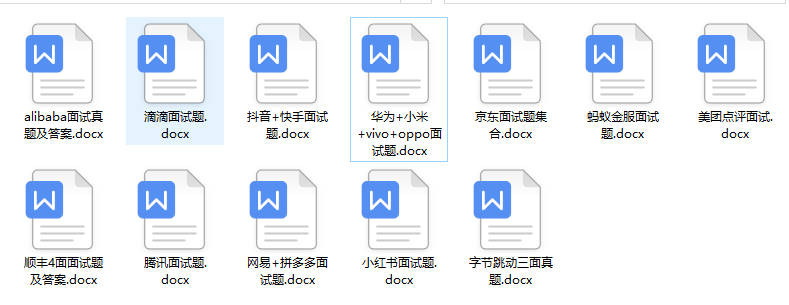
👉Python副业兼职路线&方法👈
学好 Python 不论是就业还是做副业赚钱都不错,但要学会兼职接单还是要有一个学习规划。
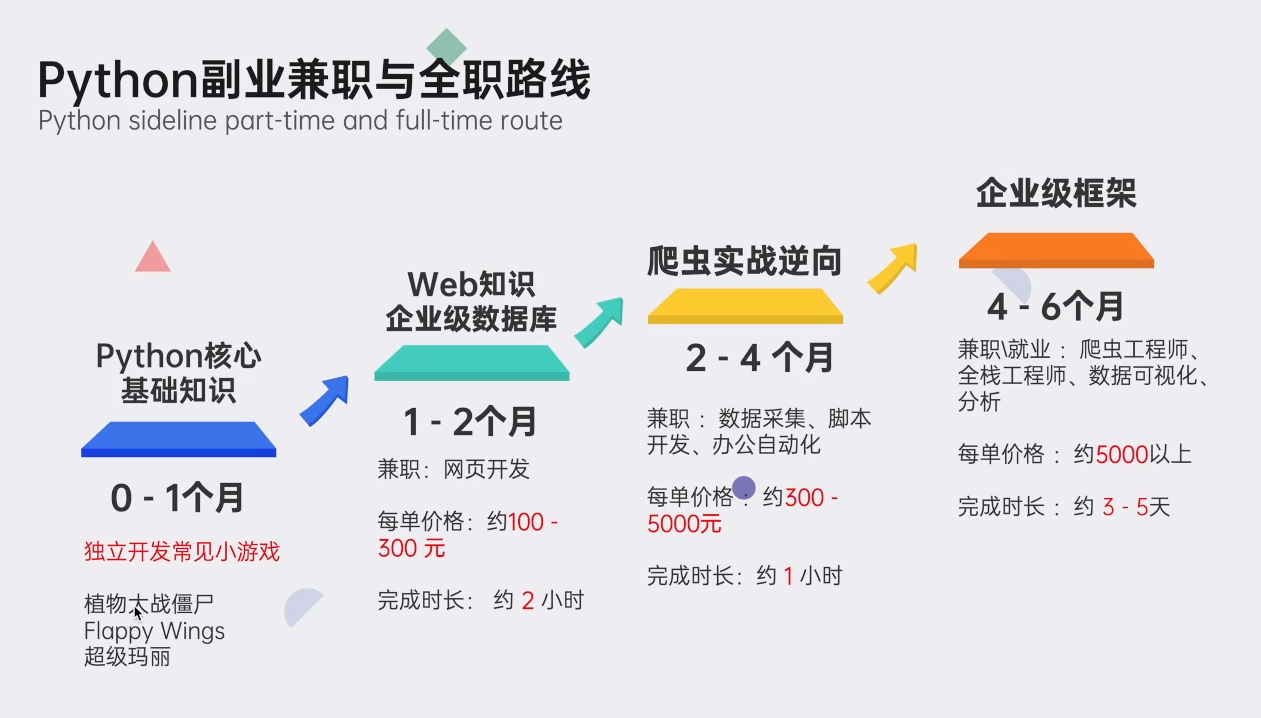
👉 这份完整版的Python全套学习资料已经上传,朋友们如果需要可以扫描下方CSDN官方认证二维码或者点击链接免费领取【保证100%免费】
点击免费领取《CSDN大礼包》:Python入门到进阶资料 & 实战源码 & 兼职接单方法 安全链接免费领取